Создание таблиц стилей
Для создания, изменения и применения стилей можно использовать диалоговое окно Style Sheets (Таблицы стилей) (рис. 6.1). Чтобы его отобразить, воспользуйтесь командой Edit › Style Sheets (Правка › Таблицы стилей) или комбинацией клавиш SHIFT + F11.
Параметры функций, относящихся к стилям, задаются за пределами диалогового окна Style Sheets (Таблицы стилей).
- Параметры переносов задаются в диалоговом окне H&Js (команда Edit › H&Js (Правка › H&Js).
- Параметры масштабирования символов вы можете указать на вкладке Character (Символ) диалогового окна Preferences (Установки) (команда Edit › Preferences (QuarkXPress › Preferences) или комбинация клавиш CTRL + ALT + SHIFT + Y (Option+ SHIFT +
 +Y)).
+Y)).
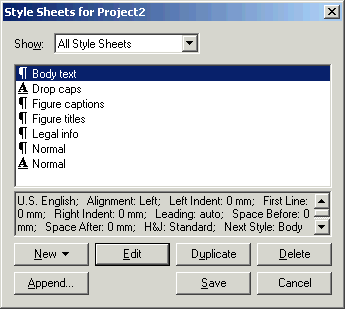
Рис. 6.1. Диалоговое окно Style Sheets
Подробно функции, относящиеся к стилям, будут рассмотрены в главе 8. Если вы только знакомитесь с таблицами стилей, то рекомендуем вам как можно больше экспериментировать. Чтобы удалить стиль, выделите его в диалоговом окне Style Sheets (Таблицы стилей), затем щелкните на кнопке Delete (Удалить).
При работе со стилями вы вправе воспользоваться всеми преимуществами возможности многократной отмены или повторного выполнения операций. Поэтому смело экспериментируйте! Подробно возможности многократной отмены или повторного выполнения операций будут рассмотрены в главе 8.
Мы же говорили вам, что это совсем не сложно!
Знакомство с диалоговым окном Style Sheets
В диалоговом окне Style Sheets (Таблицы стилей) (см. рис. 6.1) представлены следующие параметры редактирования.
- New (Создать). Эта кнопка представляет собой меню, которое позволяет создавать новую таблицу стилей абзаца или символа. Вы можете создать новую таблицу стилей, если зададите форматирование текста, используя атрибуты выбранного текста в документе или же создадите стиль на базе уже существующей таблицы стилей. Обратите внимание: если щелкнуть на кнопке New (Создать), она превратится в подменю, в котором доступны две команды: Paragraph (Абзац) и А Character (А Символ). Эти команды позволяют указать QuarkXPress: идет речь о стиле абзаца или символа.
- Вы всего лишь определили параметры текста с помощью палитры Measurements (Измерения) или меню Style (Стиль)? Все заданные параметры текста можно сохранить в виде стиля. Для этого наведите указатель мыши на фрагмент текста, содержащего необходимое форматирование. После этого отобразите диалоговое окно Style Sheets (Таблицы стилей) и щелкните на кнопке New (Создать). Все заданные вами параметры будут представлены в виде нового стиля. Кроме того, можно щелкнуть правой кнопкой мыши (комбинация Соntrol+щелчок) на названии любого стиля в палитре Style Sheets (Таблицы стилей) (для ее отображения следует воспользоваться командой Windows Show Style Sheets (Окно › Показать таблицы стилей) или нажать клавишу F11), после чего в появившемся контекстном меню следует выбрать команду New (Создать). В результате на экране появится диалоговое окно Style Sheets (Таблицы стилей), с помощью которого вы легко создадите новый стиль.
- Append (Добавить). Эта кнопка копирует таблицы стилей из другого документа или библиотеки QuarkXPress.
- Edit (Изменить). Данная кнопка позволяет изменять имя и атрибуты таблицы стилей, выбранной в списке.
- Duplicate (Дублировать). С помощью этой кнопки копируются все атрибуты существующей таблицы стилей абзаца или символа и создается дубликат таблицы стилей с именем Copy of Имя стиля. После этого можно изменять любые атрибуты дубликата, включая имя.
- Delete (Удалить). Эта кнопка позволяет удалять уже существующую таблицу стилей абзаца или символа. В стиле Normal она не срабатывает, поскольку этот стиль удалить нельзя.
Если попытаться удалить таблицу стилей того абзаца или символа, который используется в документе, на экране появится предупреждение. Вам решать: заменить таблицу стилей, используемую в документе, или удалить ее безвозвратно. В последнем случае к обрабатываемому тексту применяется значение No Style.
- Save (Сохранить). Эта кнопка позволяет сохранять все дополнения, исключения и изменения в таблице стилей, выполненные в диалоговом окне Style Sheets (Таблицы стилей). Чтобы внесенные изменения были сохранены, пользователь обязательно должен сохранить стили при выходе из диалогового окна Style Sheets (Таблицы стилей).
- Cancel (Отмена). Эта кнопка дает команду программе игнорировать все дополнения, исключения и изменения в таблице стилей, которые проведены в диалоговом окне Style Sheets (Таблицы стилей) при последнем его открытии.
Обратите внимание, что QuarkXPress отображает все параметры для выбранного стиля абзаца или символа в области Description (Описание) в нижней части диалогового окна Style Sheets (Таблицы стилей).
